首页 > 电脑教程
老司机给你传授win10系统看电脑配置的图文方案
2021-11-08 02:16:26 电脑教程方法一:直接在Win10系统中查看
一、在Win10桌面上“这台电脑”上鼠标右键,在弹出的选项菜单中,选择“属性”,如下图所示:
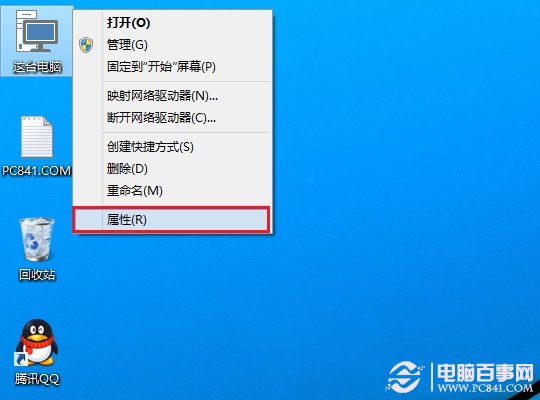
二、在这台电脑属性中,我们已经可以直观的查看到处理器(CPU)、内存等部分核心硬件信息。另外我们还需要查看显卡,因此还需要点击左侧的【设备管理器】,进入Win10任务管理器,如下图所示。
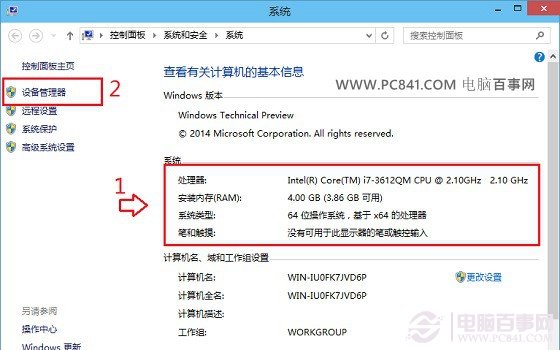
三、在Win10任务管理器底部,我们点击展开【显示适配器】,下方就可以看到详细的“显卡”信息了,如下图所示。
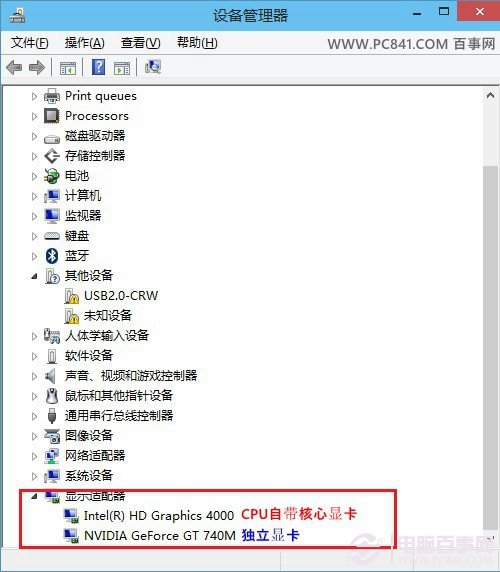
通过以上方法,我们就可以完整的了解到Win10电脑的CPU、内存、显卡等核心硬件了,通过这些硬件信息,我们就可以知道电脑的大致性能了。
方法二:使用鲁大师查看Win10电脑配置
由于在Win10系统中,直接查看电脑配置,查看到的只有CPU、内存、显卡等几个核心硬件,如果我们还需要查看硬盘、主板、显示器、光驱、摄像头等信息,又该如何查看呢?这就是需要我们用到专业的电脑硬件检测软件“鲁大师”来详细查看了。
一、在Win10电脑中下载安装【鲁大师】工具,下载后安装,安装成功后,打开鲁大师,然后点击顶部的【硬件检测】,就可以看到Win10电脑的详细硬件配置信息了,如下图所示。
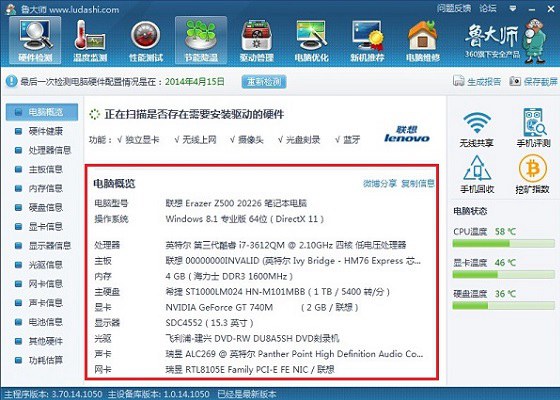
二、鲁大师软件还可以测试电脑性能跑分,只要点击顶部导航中的【性能测试】,然后【立即测试】一下,就可以了解电脑的跑分性能,如下图所示。
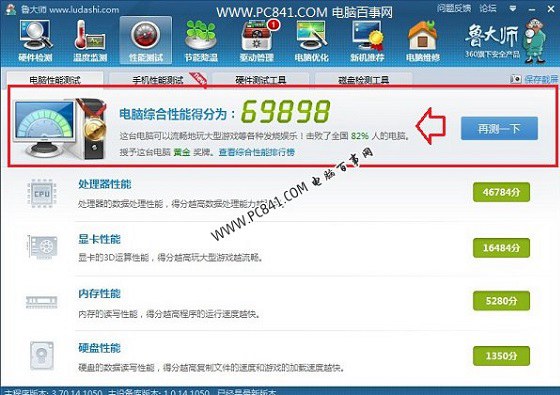
以上就是两种Win10查看电脑配置方法,通过电脑CPU、显卡、内存以及硬盘等信息,我们就可以知晓Win10电脑配置情况如何了。对于小白朋友,请使用鲁大师查看Win10电脑配置,并查看跑分,也可以借助CPU和显卡天梯图来了解电脑性能如何。
关于win10系统看电脑配置的操作方法就给大家介绍到这边了,有遇到这样情况的用户们可以采取上面的方法步骤来解决,希望对大家有所帮助。
相关教程推荐
- 2021-10-30 win7大师,360装机大师怎么变成win?
- 2021-09-26 小编练习xp系统查看电脑配置的处理方法
- 2021-07-24 图文帮您xp系统查看电脑配置和硬件信息的操作办
- 2021-11-01 技术员研习xp系统电脑配置WampServer的手段
- 2021-10-31 技术编辑教你解决xp系统电脑配置传真服务的设置
- 2021-07-22 教你解决win8系统查看电脑配置信息的恢复方案
- 2021-11-04 为你win10系统查看电脑配置,CPU、内存、显卡等硬
- 2021-10-28 怎么解决win7系统利用命令查看电脑配置的详细方
- 2021-11-06 大神为你示范win7系统查看笔记本电脑配置的设置
- 2021-11-04 老司机细说win7系统电脑利用systeminfo命令来查看电